Excel ふりがなをひらがなで表示するには?

Excelでは、セルに入力した文字列にふりがなを表示することができます。
ふりがなの表示・非表示の方法や編集方法など、覚えておくと便利なデータの装飾方法について詳しく学習しましょう。
Excel2021/Excel2019/Excel2016

ふりがなをひらがなで表示するには?

ふりがなの設定
■操作方法は下記のとおりです。
1.ふりがなが表示されたセルを選択します。
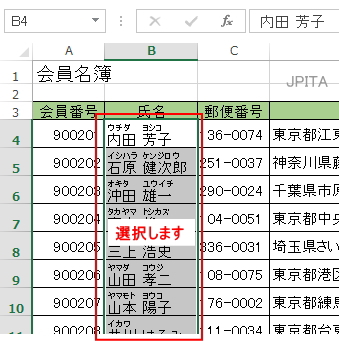
2.[ホーム]タブ→[フォント]から[ふりがなの表示/非表示▼]→[ふりがなの設定]をクリックします。
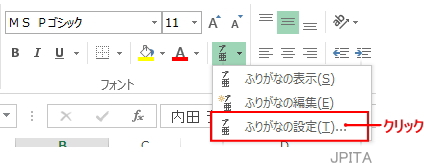
[ふりがなの設定]ダイアログボックスが表示されます。
3.[ふりがな]タブをクリックします。
4.[種類]項目から「ひらがな」を選択し、[OK]ボタンをクリックします。
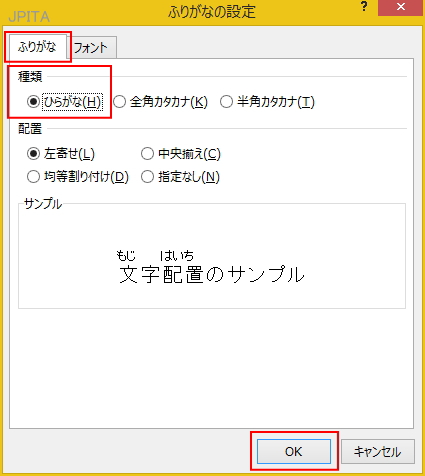
※参考
ふりがなの表示位置は、初期設定では入力された文字列の左端に合わせて表示されるように設定されています。この表示位置の設定を変更したい場合には、[ふりがな]タブ内の[配置]項目から文字の上に配置する方法(左寄せ・中央揃え・均等割り付けなど)を指定します。
《操作結果》
選択したセルのふりがながひらがなで表示されます。
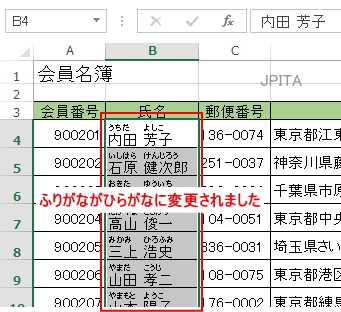
■関連ページ